
Агуулгын хүснэгт:
- Алхам 1: Augment програмыг татаж авах
- Алхам 2: SolidWorks дээр орчин тойрондоо харуулах загвар бий болго
- Алхам 3: Загварыг хадгалах зорилгоор хадгална уу
- Алхам 4: Загваруудыг нэмэгдүүлэх зорилгоор байршуулна уу
- Алхам 5: Хүссэн байршлынхаа зургийг аваад томруулахын тулд маркер болгон байршуулна уу
- Алхам 6: Янз бүрийн загварыг өөр өөр газар үзэх
- Алхам 7: Нэмэлт туршлагаа найз нөхөддөө үзүүлээрэй
- Зохиолч John Day [email protected].
- Public 2024-01-30 11:05.
- Хамгийн сүүлд өөрчлөгдсөн 2025-01-23 15:00.
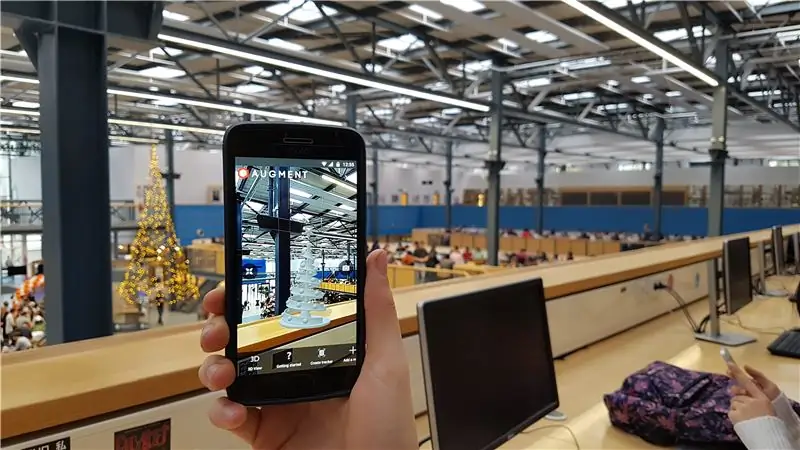
Энэхүү заавар нь ухаалаг гар утсаа ашиглан өөрийн хүрээлэн буй орчинд хэрхэн нэмэлт туршлага хуримтлуулах талаар тайлбарлах болно. Та энэ туршлагаа бусадтай хуваалцаж, ухаалаг гар утсаа ашиглахад л дэлхийд ямар элементүүд нуугдаж байгааг харах боломжтой. Энэхүү заавар нь TuDelft, Үйлдвэрлэлийн дизайны инженерчлэл, Концепцийн дизайны дэвшилтэт дизайны курст зориулагдсан болно.
Алхам 1: Augment програмыг татаж авах

Үүнийг бий болгоход ашигладаг апп бол нэмэлт юм, энэ бол та өөрийн 3D объектуудыг физик ертөнцөд байрлуулж, ирээдүйд хэрхэн харагдахыг харах боломжтой апп юм. Өргөтгөлийг Android болон IOS дээр ашиглах боломжтой бөгөөд татаж авах боломжтой. энд:
play.google.com/store/apps/details?id=com…. (Андройд)
itunes.apple.com/us/app/augment-3d-augmented-reality/id506463171?mt=8 (IOS)
Эхлэхийн өмнө апп дээр данс үүсгэх, вэбсайтын интерфейс рүү орох нь чухал юм:
Алхам 2: SolidWorks дээр орчин тойрондоо харуулах загвар бий болго
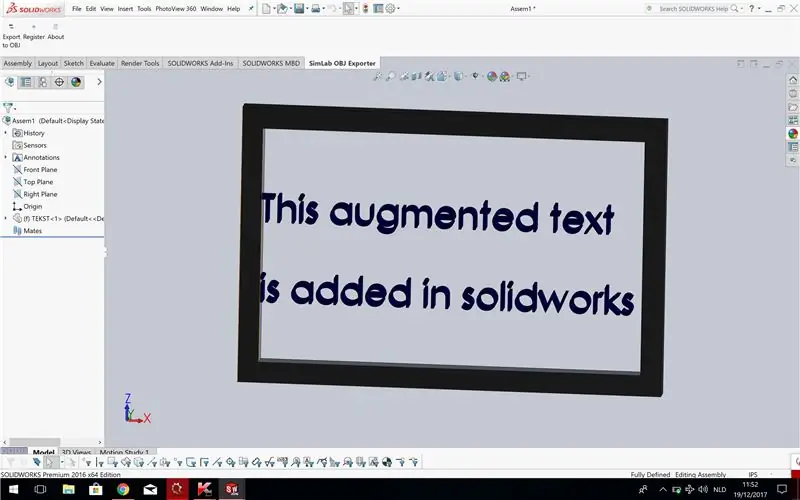
Өргөтгөсөн ертөнцөд өөрийн объектуудыг хэрхэн хэрэгжүүлэх талаар тайлбарлахаасаа өмнө Solidworks -д Augment хийхэд ашиглах боломжтой 3D загварыг хэрхэн яаж бүтээхийг танд үзүүлэх болно. Бид дараа нь бодит ертөнцөд байрлуулах текст бүхий энгийн загварыг бүтээсэн. Өргөтгөл нь зөвхөн 3D загварт зориулсан.dae эсвэл.obj өргөтгөлүүдийг дэмждэг. Гэхдээ Solidworks эдгээр өргөтгөлүүдийг хадгалахыг дэмждэггүй.
Алхам 3: Загварыг хадгалах зорилгоор хадгална уу
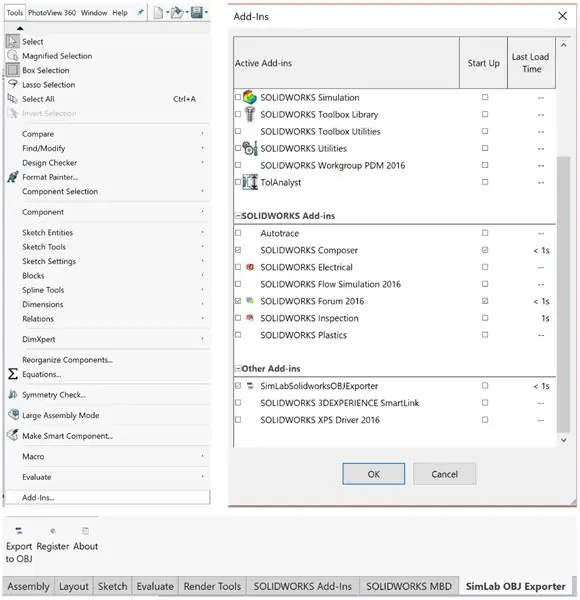
Өргөтгөл нь зөвхөн 3D загварт зориулсан.dae эсвэл.obj өргөтгөлүүдийг дэмждэг. Гэхдээ Solidworks эдгээр өргөтгөлүүдийг хадгалахыг дэмждэггүй.
Загварыг Augment -д ашиглахад тохиромжтой болгохын тулд SimLab нь Solidworks -ийг файлыг.obj хэлбэрээр хадгалах боломжийг олгодог solidworks залгаасыг бий болгосон. 30 хоногийн туршилтыг энэ вэбсайтаас татаж авах боломжтой:
Суулгах шидтэнг дуусгасны дараа залгаасыг solidworks дээр идэвхжүүлж болно: Хэрэгслүүд → Нэмэлтүүд…. Попап дэлгэц дээр "SimLabSolidworksOBJExporter" -ийг олж идэвхжүүлж болно.
Одоо загварыг SimLab Pro Exporter таб руу очиж "OBJ руу экспортлох" дээр дарж. OBJ загвар болгон хадгалах боломжтой.
Алхам 4: Загваруудыг нэмэгдүүлэх зорилгоор байршуулна уу
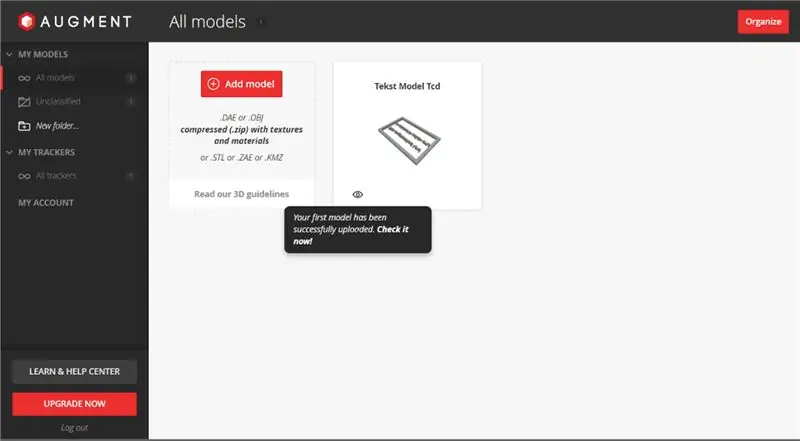
Https://manager.augment.com/en хаягаар орж бизнесийн үнэгүй туршилтаа эхлүүлээрэй (загвар, трекерийг байршуулахад шаардлагатай 14 хоногийн туршилт, гэхдээ үүнийг үзэхийн тулд биш). Зүүн талд байгаа Миний загварууд, дараа нь бүх загвар руу очно уу. Загвар нэмэх товчийг дарж загваруудаа байршуулна уу.
Дөнгөж үүсгэсэн. OBJ файл, эсвэл бүтэц, материал оруулах зипийг сонгоод (. MTL) үндсэн тохиргоог бөглөнө үү. Хэмжээ сонгохын тулд бүх табыг дарж вэб холбоос гэх мэт бусад холбогдох өгөгдлийг нэмнэ үү. Баруун дээд буланд байгаа Хадгалах ба нийтлэх дээр дарна уу. Дараа нь бүх загвар хуудаснаас хэмжээсийг дахин баталгаажуулна уу.
Алхам 5: Хүссэн байршлынхаа зургийг аваад томруулахын тулд маркер болгон байршуулна уу
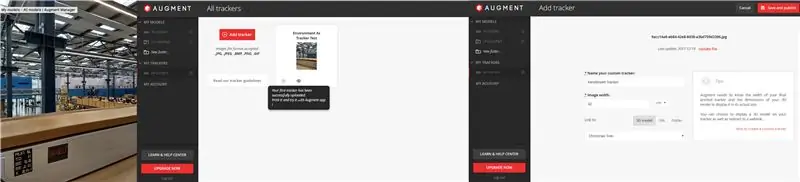
Энэ зургийг таны дижитал контентийг хянах тэмдэг болгон ашиглах болно. Хэрэв зураг нь нарийн төвөгтэй, ялгаатай зурагтай бол энэ нь хамгийн сайн ажилладаг. Энэ нь утсыг хянах, танихад хялбар болгодог.
Ихэвчлэн энэ нь та үүнийг хэвлээд, таны объект цаасан дээр гарч ирэхийг харах ёстой гэсэн үг юм. Мэдээжийн хэрэг та үүнийг ингэж хийж чадна, гэхдээ та зурсан орчноо маркер болгон ашиглаж болно. Энэ нь хүрээлэн буй орчныг босоо байх магадлалтай хэвтээ гадаргуу гэж үзэх болно гэсэн үг юм. Загвараа зөв өөд нь харуулахын тулд түүнийг хэвтээ байрлуулж байгаа эсэхийг шалгаарай. Хүрээлэн буй орчинд үүнийг босохоор төлөвлөх болно! Миний Trackers, дараа нь зүүн талд байгаа бүх trackers руу очно уу. Tracker нэмэх дээр дарж орчныхоо зургийг байршуулна уу.
Алхам 6: Янз бүрийн загварыг өөр өөр газар үзэх
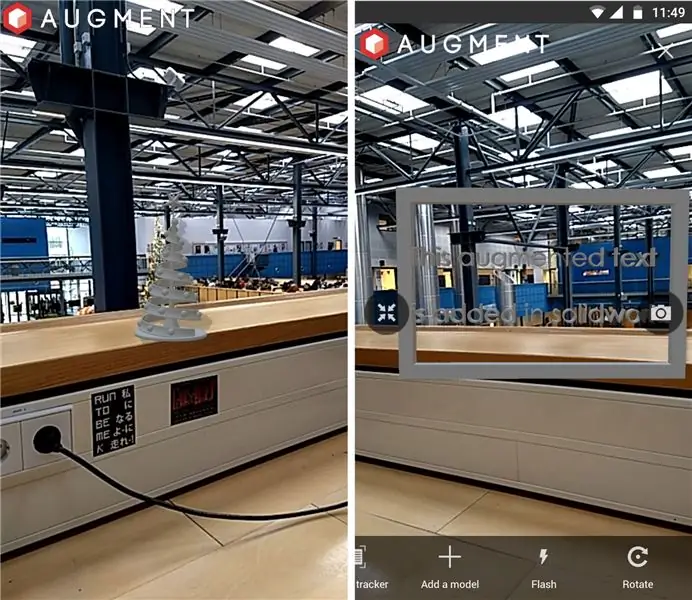
Одоо Augment програмыг нээж, скан дээр дарж, таны зургийг авсан өнцгөөр хүрээлэн буй орчин руу чиглүүлээрэй. Үүнийг таньж, боловсруулж дуустал хүлээгээрэй, та одоо 3D загвараа харж, хөдөлгөж чадна. Та өргөжүүлсэн элементээ шууд апп дээрээс (эсвэл дэлгэцийн агшинг ашиглан) зураг авах боломжтой.
Харамсалтай нь энэ нь системийн зарим төрлийн хакердах тул нэг удаад зөвхөн нэг тэмдэглэгээг таних болно, хэрэв та өөр объектыг тэмдэгээр нь харахыг хүсвэл сканнердахаа больж, дараагийн объектыг дахин эхлүүлэх хэрэгтэй.
Алхам 7: Нэмэлт туршлагаа найз нөхөддөө үзүүлээрэй
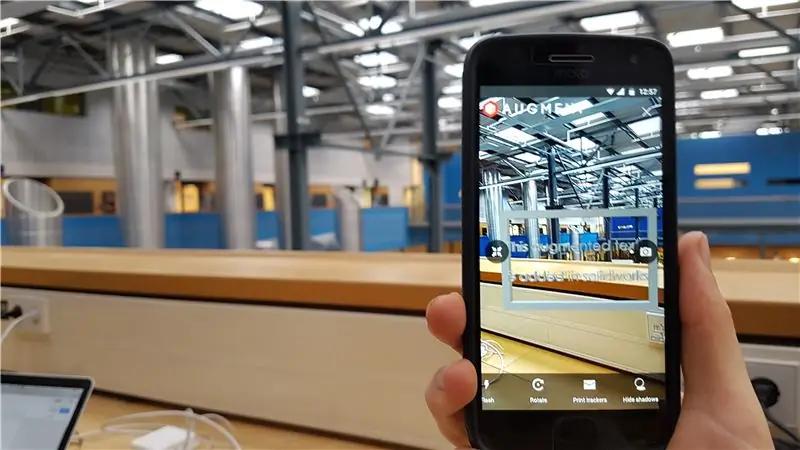
Augment ашиглан бүтээсэн контент нь Augment ашигладаг бүх хүмүүст харагддаг тул хэрэв хэн нэгэн ижил байршилд байгаа бөгөөд програмыг ашиглан хүрээлэн буй орчныг сканнердах юм бол загвар нь тэдэнд харагдах болно. найз нөхөддөө шинэ санаагаа харуулах гайхалтай арга.
Зөвлөмж болгож буй:
Өөрийн хувьсах лабораторийн вандан цахилгаан хангамжийг бий болгох: 4 алхам (зурагтай)

Өөрийн хувьсах лабораторийн вандан цахилгаан хангамжийг бий болгох: Энэхүү төсөлд би 130W хүчирхэг Step Up/Step Down хөрвүүлэгч LTC3780 -ийг 12V 5A тэжээлийн хангамжтай хэрхэн тохируулж лабораторийн вандан тэжээлийн үүсгүүрийг бий болгохыг харуулах болно. V-29.4V || 0.3A-6A). Компанийн хувьд гүйцэтгэл нь маш сайн
Өөрийн IR дуу чимээ, дуу дамжуулагчийг бий болгох: 6 алхам

Өөрийн IR дуу чимээ, дуу дамжуулагчийг бий болгох: Миний төслийг ашиглах үндсэн зарчим бол хэт улаан туяаны (лазер) чичиргээнээс үүдэлтэй дуу чимээ бөгөөд дараа нь хүлээн авагчийн хэлхээний хэт улаан туяаны хүлээн авагчийн диод дээр хэт улаан туяаны чичиргээний дохиог хүлээн авдаг бөгөөд дохиог демодуляц болгон хувиргадаг. дууны сулралд хүрэх
Эхлэгчдэд зориулсан өөрийн вэбсайтыг бий болгох: 5 алхам

Эхлэгчдэд зориулсан өөрийн вэбсайтыг бий болгох: Та компьютерийн програмист болохыг мөрөөдөж байсан эсвэл вэбсайтыг ашиглаж байсан эсэхээс үл хамааран бараг бүгдээрээ бидэнд хамаатай байсан ч мэдээллийн технологи нь бизнесийн тулгуур болсон. Хэдийгээр програмчлах нь эхлээд жаахан аймшигтай санагдаж болох ч миний зорилго бол
Оюун санааны хяналтыг бий болгох гипноз Мөрөөдлийн машиныг хямд болгох: 7 алхам

Оюун санааны хяналттай гипнозын мөрөөдлийн машиныг хямд болгох: Энэ бол үндсэндээ хэд хэдэн нэмэлт функц, зарим ажилтай Flash Nap төсөл юм. Энэ нь бас "Light/Sound" гипнозын машинуудын хамгийн бага хувилбар бөгөөд хэдэн зуун долларын үнэтэй боловч хэрэв танд эд анги байгаа бол энэ машин хэдхэн долларын үнэтэй болно. ХӨТӨЛБӨРГҮЙ
Өөрийн гэсэн өнгөт гэрэлтүүлгийн баарыг бий болгох: 7 алхам (зурагтай)

Өөрийнхөө орчны өнгөт гэрэлтүүлгийн баарыг бий болгох: Энэхүү зааварчилгаа нь өрөөний бүтэн өнгөт гэрэлтүүлэг, мөн "ambilight" гэрэлтүүлгийг хангахын тулд LED гэрлийн баарыг хэрхэн яаж угсрах, суурилуулах, хянах талаар багтаасан болно. загварын видео эффектүүд. Лед гялалзах нь бодит амьдрал дээр тийм ч мэдэгдэхүйц биш гэдгийг анхаарна уу
